Если у вас есть карты, хранящиеся в автономном режиме в приложении Google Maps на вашем телефоне Android, возможно, вы захотите удалить их, потому что они больше не нужны или просто освободить место для хранения. В этом руководстве мы хотим показать вам, как удалить сохраненные автономные карты в Картах Google.
Для этого выполните следующие действия:
1. Откройте приложение Google Maps на смартфоне Android
2. Нажмите на верхний левый значок с тремя полосами, чтобы открыть меню. Затем выберите «Ваши места»
3. Прокрутите весь путь до раздела «Автономные карты», а затем нажмите на кнопку «Просмотреть все и управлять всем»
4. Нажмите рядом с сохраненной картой на трехточечный значок, теперь появится меню
5. Выберите «Удалить».
6. Подтверждает удаление предупреждения и офлайн-карта будет удалена с вашего смартфона Android
Теперь вы знаете, как быстро и легко удалить сохраненные автономные карты в Картах Google.
Источник: htc-smart.ru
Как удалить или отключить встроенные приложения Google без установки дополнительных приложений и рут
Как удалить приложение «Карты»
Установка и деинсталляция приложений со смартфонов, работающих на базе Андроид, являются стандартными процедурами, и произвести их может любой юзер, который обладает базовыми навыками. Проблемы часто возникают при попытке удаления системных программ, поскольку они вшиты в так называемое тело ОС. Когда стандартные методы очистки неэффективны, на помощь приходят специальные утилиты, позволяющие задействовать права Администратора. Как удалить встроенные приложения с мобильных устройств, в том числе и «Карты», расскажут отзывы более опытных пользователей и инструкции от профессионалов.

Как правильно удалить программу со смартфона Samsung
Перед тем как удалять приложение «Карты» самому, необходимо узнать, является ли оно системным или было загружено ранее из маркета Google Play. Во втором случае процедура очистки не представляет собой ничего сложного.

Правильное удаление стандартных инструментов с телефонов Samsung выглядит следующим образом:
- Для начала нужно открыть основное меню гаджета.
- Следующий шаг – переход в раздел «Диспетчер приложений».
- Здесь выбирается вкладка с названием «Настройка».
- Если пункт отсутствует, сразу откроется список установленных программ. Необходимо найти в списке ту, которую нужно деинсталлировать.
- Если пользователь не видит нужную программу, он может найти ее в категории системных инструментов. Для этого выполняется клик по кнопке «Опции», предоставленной в виде трех точек, и выбирается команда «Показать системные компоненты».
- Для деинсталляции встроенного компонента следует открыть и перейти во вкладку «Память»
- Следует использовать кнопку «Очистить данные», при этом удалится и кэш.
- После этого нужно вернуться на один шаг назад. В правом верхнем углу нажать кнопку «Удалить». Если данная кнопка отсутствует, значит, приложение является системным.
Встроенные программы удаляются другими способами, которые требуют использования root-прав. Также есть возможность просто отключить программу, которая будет находиться в спящем режиме до тех пор, пока пользователь сам не запустит ее. Подобная мера не освободит память телефона, но позволит сэкономить заряд батареи и интернет трафик.
Деинсталляция системного приложения «Карты»
К какой категории не относилось бы приложение на смартфоне, всегда найдется способ, который поможет его оперативно деинсталлировать. Очистка лишней службы или встроенной программы позволит освободить дисковое пространство и увеличить производительность системы. Перед тем как выполнить деинсталляция, нужно убедиться в том, что это не нанесет непоправимый ущерб устройству.
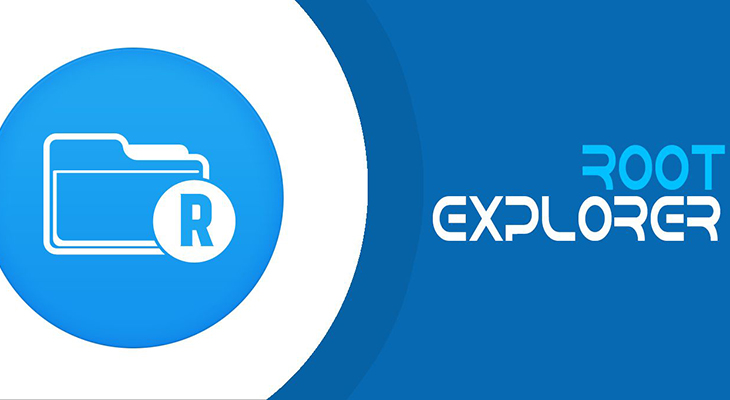 Root Explorer
Root Explorer 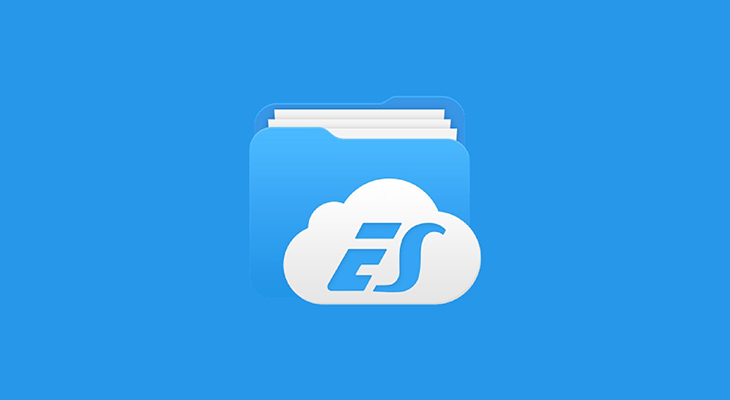 ES Проводник
ES Проводник
Прежде чем удалять приложение «Карты» с телефона, нужно получить полный доступ к защищенным файлам. Для каждого типа гаджета существуют специальные утилиты, открывающие доступ к правам Администратора, но можно использовать и универсальные инструменты, например, Root Explorer, Root App Remover и т.д. Для получения доступа к файловой системе потребуется и специальный инструмент — «ES Проводник».

Процесс привязки к «Explorer» выглядит следующим образом:
- Проводник необходимо загрузить и установить, после чего выполнить запуск программы.
- Для открытия основного меню необходимо провести вправо пальцем по экрану.
- Здесь следует выбрать раздел «Средства».
- Следующий шаг – выбор команды «Root проводник».
- Откроется окно, в нем потребуется открыть права привилегированного пользователя.
- Следом откроется еще одно окно, где следует задействовать пункт «Подключить как R/W».
Теперь, когда права Суперпользователя стали доступными, можно перейти к удалению приложения «Карты» на Андроиде. Данный процесс предполагает выполнения определенных действий. Для начала потребуется найти папку с названием system/app.
После того как будет выполнен переход, в папке следует найти файлы в формате apk, имеющие такое же название, как и компонент, от которого нужно избавиться. Одновременно рекомендуется очистить и файл с аналогичным названием, имеющий расширение odex. На этом процедура деинсталляции окончена, а программа будут удалена не только с памяти устройства, но и с базы реестра.

Если вышеописанная инструкция не принесла результата, можно использовать специальную утилиту. Владельцы новых девайсов часто сталкиваются с тем, что внутренняя память смартфона забита более чем наполовину, хотя никаких сторонних программ еще не было установлено. Когда некоторые инструменты не нужны, и владелец смартфона не планирует их использовать, возможно выполнить их деактивацию или полную очистку. Хороший помощник в данном деле – Titanium Backup.

Процесс удаления «Карт» будет выглядеть таким образом:
- Для начала потребуется скачать утилиту и запустить ее на своем мобильном устройстве.
- После запуска должно появиться сообщение, предлагающее выполнить следующий путь и открыть поочередно команды «Настройки», «Приложения» и «Разработки».
- Выполнив указания, потребуется задействовать пункт «Отладка по USB».
- Далее необходимо вернуться в главное меню утилиты и открыть вкладку «Резервные приложения». Среди них должен находиться и компонент «Google Maps».
- После нажатия на название откроется новое окно, где появится кнопка «Удалить». Действие потребуется подтвердить, после чего останется дождаться, пока произойдет очистка.
Перед тем как использовать Titanium Backup, рекомендуется создать резервную копию данных. Кроме очистки утилита может автоматически просканировать устройство и найти все ненужные системные компоненты.
Источник: xn—-7sbbnvnbd8df8h.xn--p1ai
Как удалить Google карты со смартфона на Android
Друзья, всем привет! Сегодня мы рассмотрим очередное удаление ненужного системного приложения «Карты» от Google.
Данное приложение идёт по-умолчанию практически на всех смартфонах. Лично я им не пользуюсь.
Если и вы не пользуетесь, ниже покажем как удалить его
Чтобы удалить системное приложение, нужно включить отладку по USB. Как это сделать? Заходим в Настройки ➣ Система и обновления
Переходим в меню «Для разработчиков»
Включаем «Отладка по USB»
Чтобы включить режим разработчика, переходим Настройки ➣ О телефоне ➣На версии прошивки нажимаем несколько раз, после чего появится надпись, что вы разработчик
Подключаем наш смартфон к компьютеру, выбираем #передача файлов запускаем приложение
Чтобы его удалить скачиваем программу #adbrun на #компьютер ➣ Устанавливаем
Вводим цифру 12
Далее вводим цифру 7
Вводим com.google.android.apps.maps
Если у Вас появилась надпись, как на скриншоте ниже. Приложение удалилось
Далее отключаем смартфон от компьютера ➣ Перезагружаем ➣ Проверяем
Приложение «Google Карты» больше вас беспокоить не будет.
Подписывайтесь на наш YouTube канал и заходите на наш Дзен-канал
Источник: alexsher.ru